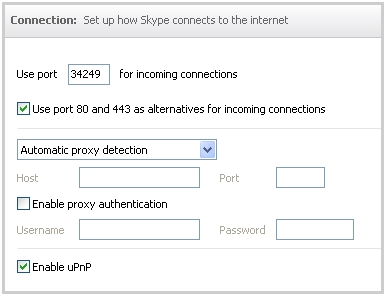Multaj uzantoj zorgas pri sia privateco, precipe dum lastatempaj ŝanĝoj rilataj al la liberigo de la plej nova VIN de Microsoft. En Windows 10, programistoj decidis kolekti multe pli da informoj pri siaj uzantoj, precipe kompare kun antaŭaj versioj de la operaciumo, kaj ĉi tiu situacio ne taŭgas por multaj uzantoj.
Microsoft mem asertas, ke ĉi tio estas farita por efike protekti la komputilon, plibonigi reklamadon kaj sisteman agadon. Estas sciate, ke la korporacio kolektas ĉiujn disponeblajn kontaktajn informojn, lokon, akreditaĵojn kaj multe pli.
Malebligu gvatadon en Vindozo 10
Estas nenio komplika por malebligi neuzadon en ĉi tiu VIN. Eĉ se vi ne bonas pri kio kaj kiel agordi, ekzistas specialaj programoj, kiuj faciligas la taskon.
Metodo 1: Malŝalti Spuradon Dum Instalado
Instalante Vindozon 10, vi povas malebligi iujn komponentojn.
- Post la unua etapo de instalado, oni petos vin plibonigi la rapidan laboron. Se vi volas sendi malpli da datumoj, tiam alklaku "Agordoj". En iuj kazoj, vi bezonos trovi nevideblan butonon "Agordoj".
- Nun malŝaltu ĉiujn proponitajn eblojn.
- Alklaku "Sekva" kaj malebligu aliajn agordojn.
- Se oni petas vin ensaluti vian Microsoft-konton, tiam vi elektu klaki Saltu ĉi tiun paŝon.




Metodo 2: Uzante O&O ShutUp10
Estas diversaj programoj, kiuj helpas malŝalti ĉion samtempe per nur kelkaj klakoj. Ekzemple DoNotSpy10, Malŝalti Win-Spuradon, Detruu Vindozon 10 Spionado. Plue, la procedo por malebligi gvatadon konsideros uzante la O&O ShutUp10 kiel ekzemplon.
Vidu ankaŭ: Programoj por malebligi gvatadon en Vindozo 10
- Antaŭ uzo, konsilas krei resanigan punkton.
- Elŝuti kaj ruli la aplikon.
- Malfermu menuon "Agoj" kaj elektu "Apliki ĉiujn rekomendajn agordojn". Tiel vi aplikas la rekomenditajn agordojn. Vi ankaŭ povas apliki aliajn agordojn aŭ fari ĉion permane.
- Konsentas klakadon Bone
Legu pli: Instrukcioj por krei reakirpunkton por Windows 10

Metodo 3: Uzu Lokan Konton
Se vi uzas Microsoft-an konton, konsilas elrigardi ĝin.
- Malfermu Komencu - "Ebloj".
- Iru al la sekcio "Kontoj".
- En alineo "Via konto" aŭ "Viaj datumoj" alklaku "Ensalutu anstataŭe ...".
- En la sekva fenestro, enigu la pasvorton por la konto kaj alklaku "Sekva".
- Nun agordu vian lokan konton.



Ĉi tiu paŝo ne influos la sistemajn parametrojn, ĉio restos kiel ĝi estis.
Metodo 4: Agordi Privatecon
Se vi volas agordi ĉion mem, tiam la sekvaj instrukcioj povas esti utilaj.
- Sekvu la vojon Komencu - "Ebloj" - Konfidenco.
- En la langeto "Generalo" Ĝi valoras malebligi ĉiujn opciojn.
- En la sekcio "Loko" ankaŭ malŝaltu la determinon de loko, kaj permeson uzi ĝin por aliaj aplikoj.
- Ankaŭ faru kun "Parolado, manskribo ...". Se vi skribis "Renkontu min", tiam ĉi tiu opcio estas malebligita. Alie alklaku Ĉesu Lerni.
- En "Recenzoj kaj diagnozoj" povas meti Neniam en alineo "Retrova Frekvenco". Kaj en "Diagnozaj kaj Uzaj Datumoj" meti "Baza Informo".
- Trairu ĉiujn aliajn erojn kaj realigu neaktivan aliron al tiuj programoj, kiujn vi pensas, ke vi ne bezonas.





Metodo 5: Malŝalti Telemetry
Telemetrio donas al Microsoft informojn pri instalitaj programoj, la staton de la komputilo.
- Dekstre alklaku ikonon Komencu kaj elektu "Komandlinio (administranto)".
- Kopiu:
sc forigi DiagTrackenmetu kaj alklaku Eniru.
- Nun eniru kaj ekzekutu
sc forigi dmwappushservice - Kaj ankaŭ tajpu
echoo "> C: ProgramData Microsoft Diagnozo ETLLogs AutoLogger AutoLogger-Diagtrack-Listener.etl - Kaj ĉe la fino
reg aldonu HKLM SOFTWARE Politikoj Microsoft Windows DataCollection / v AllowTelemetry / t REG_DWORD / d 0 / f





Ankaŭ telemetrio estas malebligita per la grupa politiko, kiu haveblas en Vindozo 10 Profesia, Enterprise, Edukado.
- Kuru Gajnu + r kaj skribu gpedit.msc.
- Sekvu la vojon "Komputila Agordo" - Administraj Ŝablonoj - Windows-Komponentoj - "Asembleoj por datumkolektado kaj antaŭ-asembleoj".
- Duoble alklaku parametron Permesu Telemetry. Fiksita valoro Malebligita kaj apliki la agordojn.



Metodo 6: Malŝalti Gvatadon en Microsoft Edge Browser
Ĉi tiu retumilo ankaŭ havas ilojn por determini vian lokon kaj rimedon por kolekti informojn.
- Iru al Komencu - "Ĉiuj aplikoj".
- Trovu Microsoft Edge.
- Alklaku tri punktojn en la supra dekstra angulo kaj elektu "Agordoj".
- Rulumu malsupren kaj alklaku "Vidu altnivelajn eblojn".
- En la sekcio "Privateco kaj Servoj" igi parametron aktiva Sendu Ne Spuri Petojn.





Metodo 7: Redaktado de la gastiganta dosiero
Por ke viaj datumoj neniel aliru al la Microsoft-serviloj, vi devas redakti la gastigantan dosieron.
- Sekvu la vojon
C: Windows System32 drivers ktp. - Dekstre alklaku la dosieron kaj elektu Malfermu kun.
- Trovu programon Notepad.
- En la fundo mem de la teksto, kopiu kaj algluu jenon:
127.0.0.1 loka loko
127.0.0.1 localhost.localdomain
255.255.255.255 elsendo
:: 1 lokalhost
127.0.0.1 loka
127.0.0.1 vortico.data.microsoft.com
127.0.0.1 vortico-win.data.microsoft.com
127.0.0.1 telecommand.telemetry.microsoft.com
127.0.0.1 telecommand.telemetry.microsoft.com.nsatc.net
127.0.0.1 oca.telemetry.microsoft.com
127.0.0.1 oca.telemetry.microsoft.com.nsatc.net
127.0.0.1 sqm.telemetry.microsoft.com
127.0.0.1 sqm.telemetry.microsoft.com.nsatc.net
127.0.0.1 watson.telemetry.microsoft.com
127.0.0.1 watson.telemetry.microsoft.com.nsatc.net
127.0.0.1 redir.metaservices.microsoft.com
127.0.0.1 elekto.microsoft.com
127.0.0.1 elekto.microsoft.com.nsatc.net
127.0.0.1 df.telemetry.microsoft.com
127.0.0.1 raportoj.wes.df.telemetry.microsoft.com
127.0.0.1 wes.df.telemetry.microsoft.com
127.0.0.1 servoj.wes.df.telemetry.microsoft.com
127.0.0.1 sqm.df.telemetry.microsoft.com
127.0.0.1 telemetry.microsoft.com
127.0.0.1 watson.ppe.telemetry.microsoft.com
127.0.0.1 telemetry.appex.bing.net
127.0.0.1 telemetry.urs.microsoft.com
127.0.0.1 telemetry.appex.bing.net:443
127.0.0.1 agordoj-sandbox.data.microsoft.com
127.0.0.1 vortico-sandbox.data.microsoft.com
127.0.0.1 enketo.watson.microsoft.com
127.0.0.1 watson.live.com
127.0.0.1 watson.microsoft.com
127.0.0.1 statsfe2.ws.microsoft.com
127.0.0.1 corpext.msitadfs.glbdns2.microsoft.com
127.0.0.1 compatexchange.cloudapp.net
127.0.0.1 cs1.wpc.v0cdn.net
127.0.0.1 a-0001.a-msedge.net
127.0.0.1 statsfe2.update.microsoft.com.akadns.net
127.0.0.1 sls.update.microsoft.com.akadns.net
127.0.0.1 fe2.update.microsoft.com.akadns.net
127.0.0.1 65.55.108.23
127.0.0.1 65.39.117.230
127.0.0.1 23.218.212.69
127.0.0.1 134.170.30.202
127.0.0.1 137.116.81.24
127.0.0.1 diagnozoj.support.microsoft.com
127.0.0.1 corp.sts.microsoft.com
127.0.0.1 statsfe1.ws.microsoft.com
127.0.0.1 antaŭ.footprintpredict.com
127.0.0.1 204.79.197.200
127.0.0.1 23.218.212.69
127.0.0.1 i1.services.social.microsoft.com
127.0.0.1 i1.services.social.microsoft.com.nsatc.net
127.0.0.1 retrosciigo.windows.com
127.0.0.1 retrosciigo.microsoft-hohm.com
127.0.0.1 retrosciigo.search.microsoft.com - Konservu la ŝanĝojn.



Kun ĉi tiuj metodoj, vi povas forigi Microsoft-gvatadon. Se vi ankoraŭ dubas pri la sekureco de viaj datumoj, tiam vi devas ŝanĝi al Linukso.